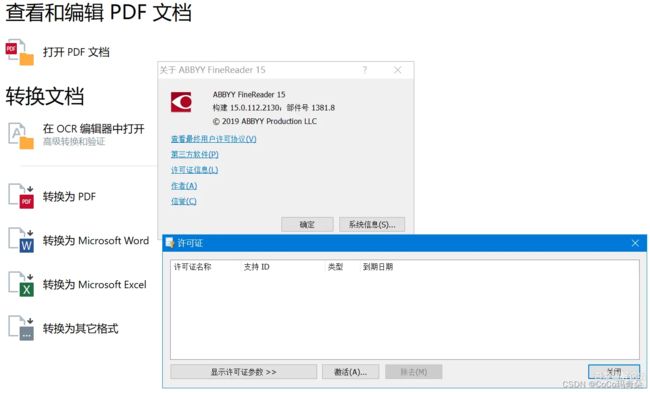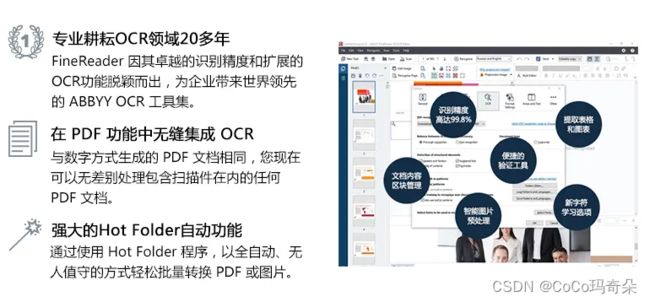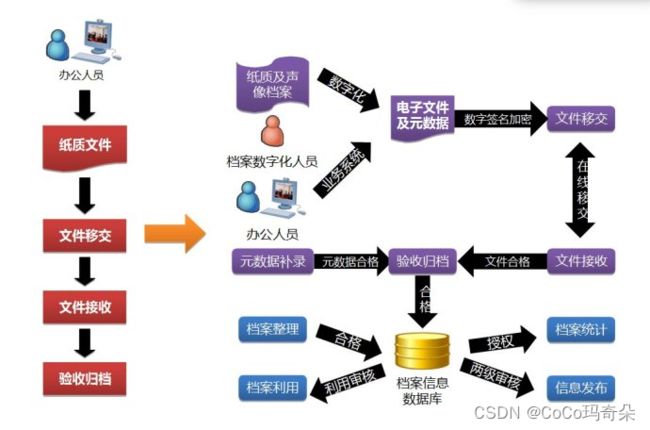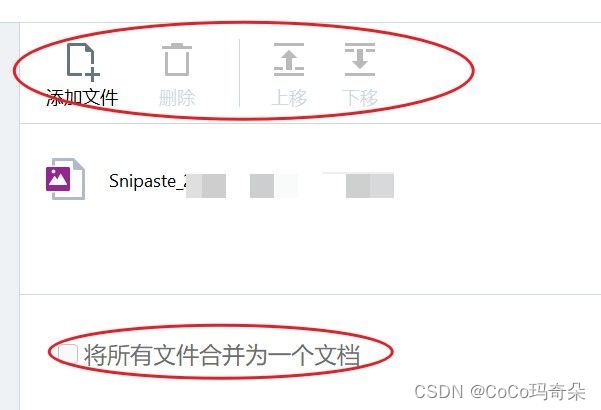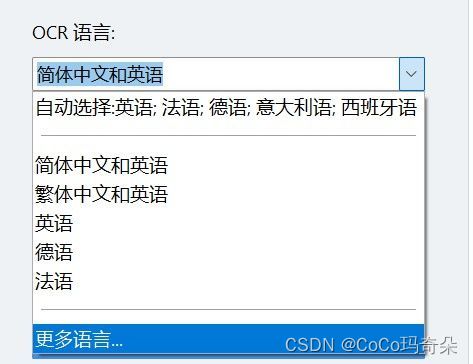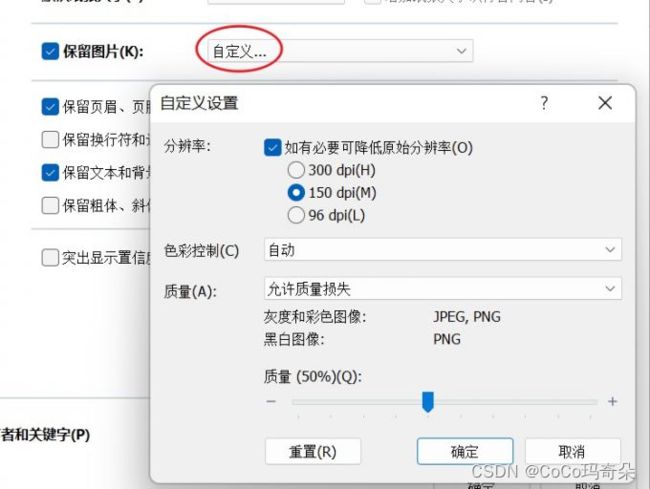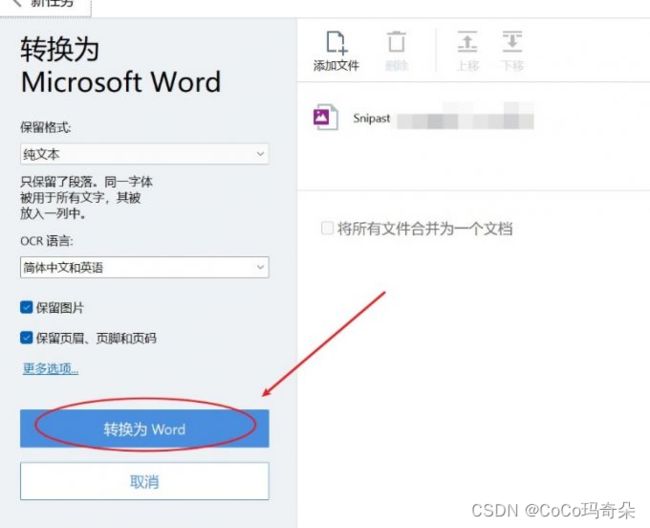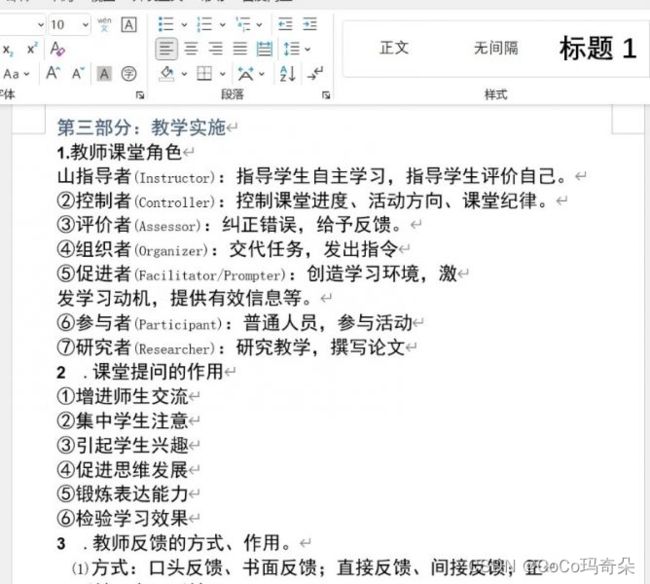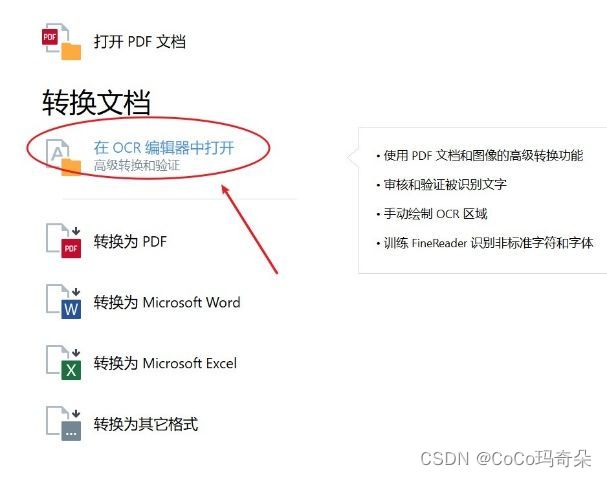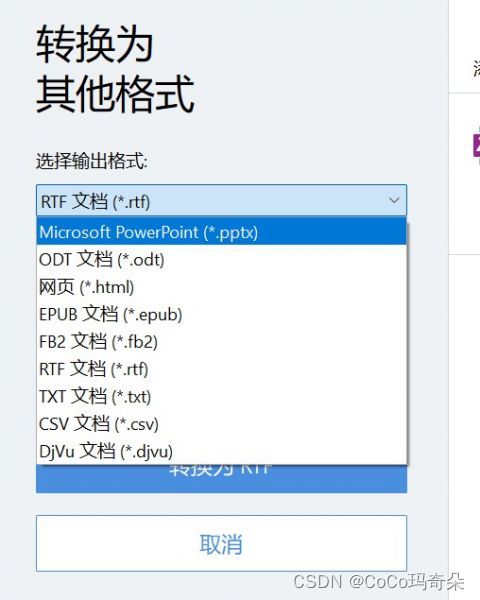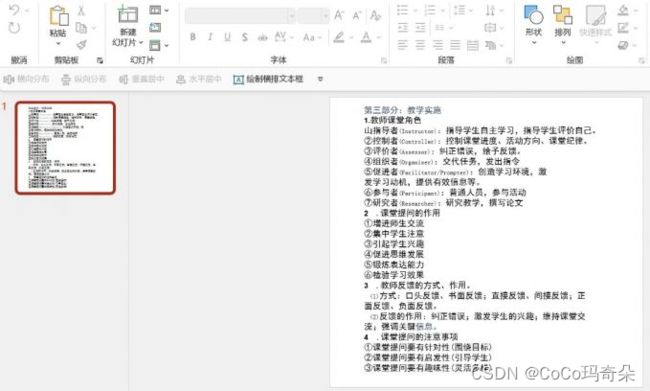ABBYY FineReader 15标准版OCR文字识别及PDF编辑软工具
ABBYY FineReader PDF提供的不仅仅是基本的文档转换。经过28年的上市和1亿次安装,我们不断开发和改进以最新人工智能为核心的OCR技术工具,为您提供前所未有的文档控制水平,这些文档是198种不同语言的生活动力!
FineReader PDF 15是用于处理PDF文档和扫描的PDF软件应用程序。ABBYY基于AI的OCR技术使您不仅可以转换和编辑数字PDF文档,还可以使用相同的易用性扫描纸张文档。使用FineReader PDF,您可以查看、编辑、搜索、注释、签名、保护、提取PDF中的文本并将文档转换为Word,Excel可进行进一步编辑。
最新版本中添加的功能:与Microsoft Office应用程序(Outlook、Word、Excel、PowerPoint)集成,增强了对PDF编辑器中链接的支持。
无论您多年来一直在享受ABBYY FineReader PDF,还是您刚刚发现这个强大的工具来改进您处理PDF文档的方式,ABBYY FineReader PDF所提供的一些最佳功能,包括:
- 将pdf转换为可编辑的格式
- 使用数字签名保护您的pdf
- PDF编辑选项
- 优化文档流程
- 数字化文档工作流
- 还有更多!
电脑要求操作系统
- Microsoft Windows8月11日
- 界面语言要求Windows支持相应的语言
- 采用SSE2指令集的1GHz(或更快)x86或x64处理器PC
- 1 GB ram(建议使用4 GB ram)
- 在多处理器系统中,每个附加处理器需要额外的512MB ram
- 1.5 GB硬盘空间用于典型程序安装,1.5 GB可用空间用于最佳程序操作
- 1024x768或更高分辨率显卡 需要互联网连接才能激活您的序列号
- 键盘、鼠标或其他定点设备
小编最后分享一下FineReader使用技巧 >
怎么把jpg转换成word文档 jpg转换成word文档可以再编辑吗?
ABBYY FineReader PDF 15中文版win下载地址:
http://wm.makeding.com/iclk/?zoneid=33930
ABBYY mac版本下载:文章末尾详情!
一、怎么把jpg转换成word文档
如果想要一键将jpg图片转换成word文档格式,最佳方法是使用专业的文档处理工具进行操作,接下来我就以ABBYY FineReader PDF 15软件为例,为大家做具体演示。
1、用ABBYY FineReader PDF 15打开jpg图片
运行ABBYY FineReader PDF 15,点击图1所圈的“转换为Microsoft Word”选项。
接着出现图2所示弹窗,找到jpg在电脑中的保存路径,并将其导入ABBYY FineReader PDF 15。
2、设置图像保留格式
来到文档转换界面后设置图像保留格式,ABBYY FineReader PDF 15提供给用户四种选择,精确副本的还原度最高,但提供的编辑选项有限;可编辑副本保留大部分原始格式,可以对文档进行编辑操作;格式化文本保留字体的大小、类型和段落,并且所有的文字放在一列;纯文字则是舍去原jpg中的格式,只保留了文本段落,用户根据自身需求进行选择设置。
3、设置jpg的数量和顺序
如图4所示,我们可以批量添加和删除导入的jpg文件,并且还可以修改jpg文件的排列顺序,最后选择是否要将所有jpg文件合并为一个文档。
4、选择OCR识别语言
OCR默认识别语言为简体中文和英语,如果jpg文件中还包含其他语言类型,可以在此选项中查找并添加对应语言。
5、修改格式设置
点击图6所圈的“更多选项”进入格式设置面板,在此面板中我们可以勾选文档转换是否保留页眉、页脚、页码、文本信息和背景颜色等设置,还可以自主决定jpg转换的图片质量,点击保留图片栏中的自定义选项进行自定义设置。
如图7所示,在jpg自定义设置界面用户可以选择jpg的分辨率大小、色彩控制和质量损失。
6、jpg转换word
回到文档转换界面,点击图8所圈“转换为word”功能进行文档转换操作。
如图9所示为jpg转换后的word文档,至此jpg转换word操作成功完成,我们可以通过此方法来节省时间和提高办公效率。
二、jpg转换成word文档可以再编辑吗
jpg转换成word文档能够在办公软件中再度进行编辑,不过编辑的范围有所区别,这取决于我们在文档转换时进行的设置。如果我们需要后续对转换word文档进行编辑,那么我们就可以在保留格式这一步骤中选择“可编辑副本”选项。
此外,我们还可以利用ABBYY FineReader PDF 15的OCR编辑器工具来对转换word文档进行编辑,以下为具体操作步骤。
1、导入jpg文件
点击软件主界面的“在ocr编辑器中打开”选项,进入OCR编辑器界面。
2、编辑word文档
如图12所示,左侧界面为jpg文件,右侧为OCR扫描word文件,用户可以对右侧扫描结果进行手动编辑,还可以利用OCR编辑器内提供的编辑工具修改word文档的格式。
3、保存word文档
Word文档编辑完成后,点击上方“另存为Microsoft Word文档”选项进行保存。
三、怎么把jpg转换成ppt文档
jpg格式文件不仅可以转换成word文档,还可以转换成ppt文档,接下来我仍利用ABBYY FineReader PDF 15软件为大家介绍具体操作步骤。
1、选择转换文档功能
找到ABBYY FineReader PDF 15主界面的“转换为其他格式”功能,点击此功能进入文档转换界面。
2、选择输出格式
ABBYY FineReader PDF 15提供了ppt、html、txt等多种常用文档格式类型,我们需要在输出格式设置中选择“Microsoft PowerPoint”选项。
3、进行文档转换
接着点击图16所圈的“转换为PPTX”功能,进行jpg转换ppt文档操作。
4、转换结果展示
如图13所示为jpg转换后的ppt文档,此方法能够将图片直接变成ppt文档,省去人们制作ppt文件插入图片的操作。
以上就是怎么把jpg转换成word文档 jpg转换成word文档可以再编辑吗的具体讲解过程,在以上步骤中我们都用到了ABBYY FineReader PDF 15软件,此软件为专业的pdf编辑工具,不仅提供了文档转换功能,还提供了pdf编辑和文档对比功能,如果大家对这款软件感兴趣,直接下载即可!
ABBYY mac版本下载:
https://wm.makeding.com/iclk/?zoneid=37313